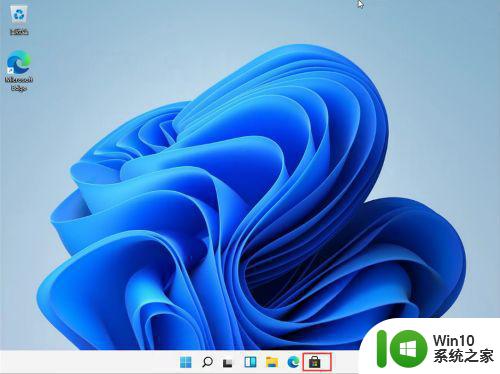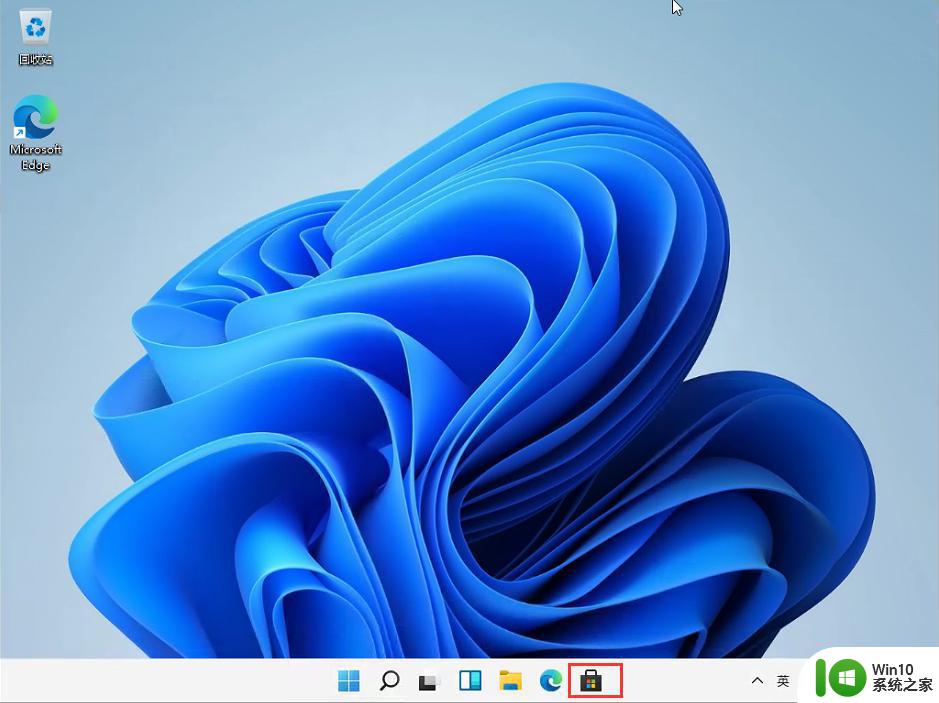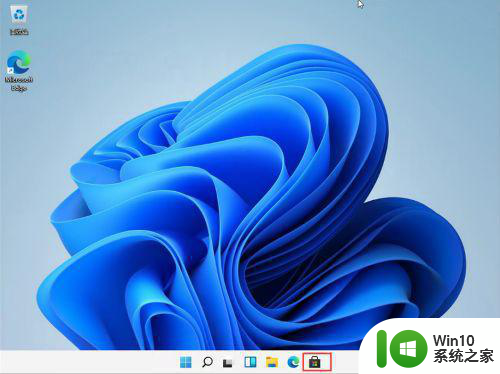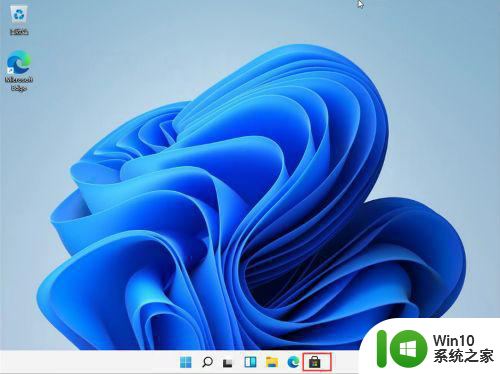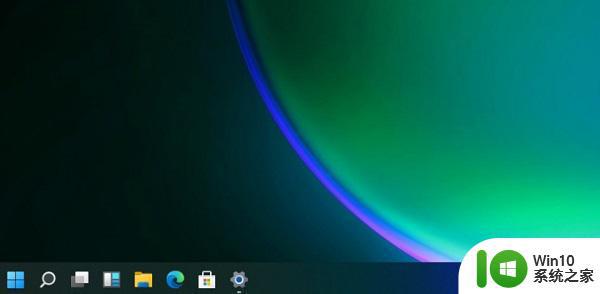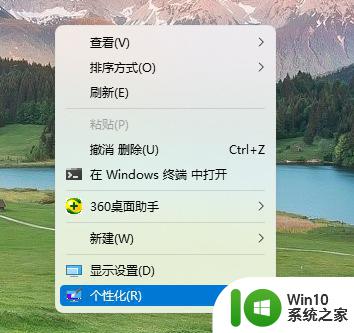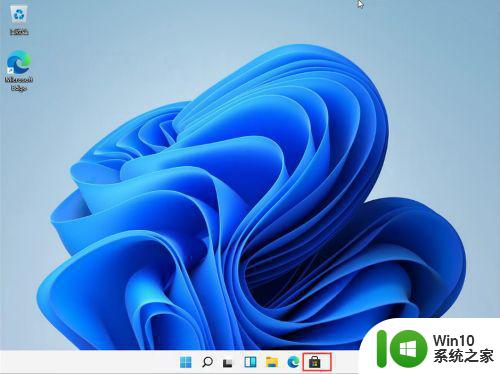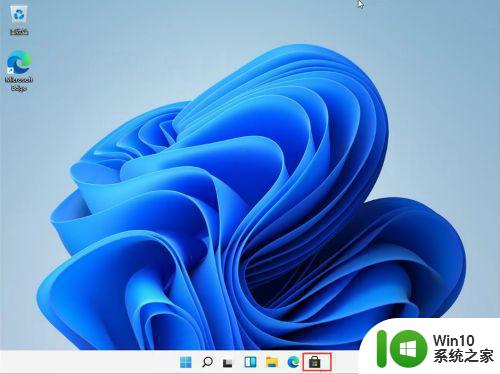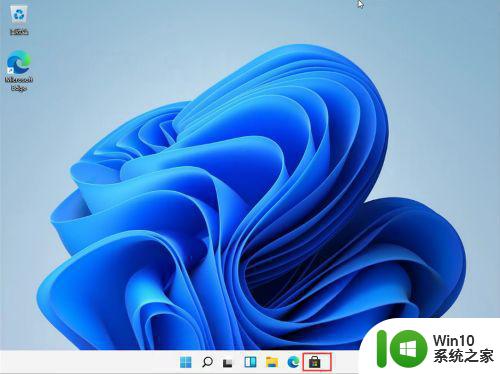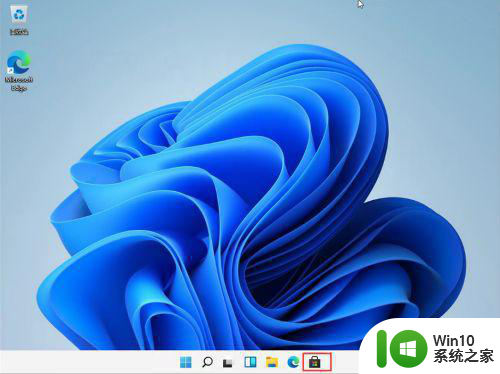一招简单将win11任务栏变全透明的方法 win11任务栏透明度设置方法
更新时间:2024-01-21 13:54:27作者:jiang
Win11任务栏的全新外观和功能令人惊叹,有些用户可能希望将其个性化定制以适应自己的审美需求,幸运的是我们可以使用一种简单的方法来实现Win11任务栏的全透明效果。通过调整任务栏的透明度设置,我们可以获得一个清晰、无干扰的桌面体验。在本文中我们将为您展示如何使用这一方法来让Win11任务栏变得全透明,让您的桌面焕然一新。
1、在桌面打开微软的应用商店。
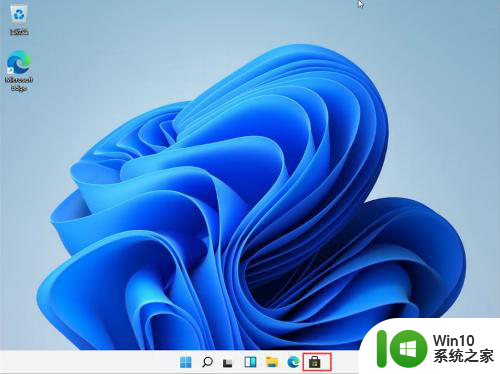
2、打开后,在右上角点击搜索,然后输入“translucentTB”,在弹出的选项中选择汉化 by tpxxn。
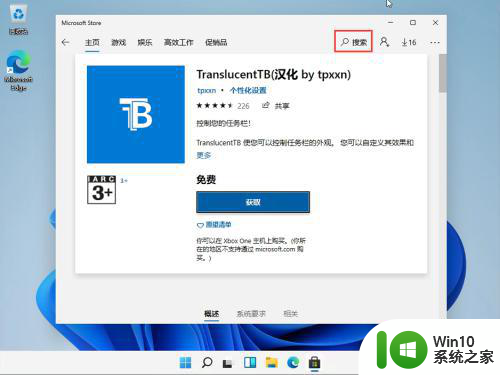
3、下载安装后,选择软件进行启动和设置,右下角可以进行软件的各种设置。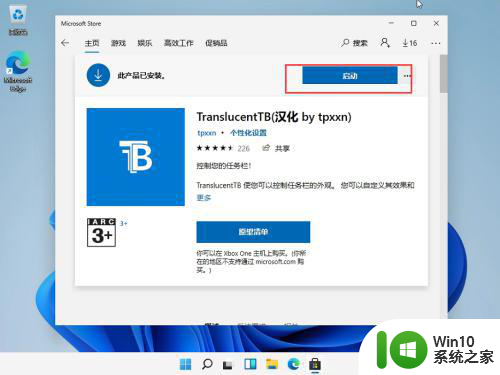
4、电脑重新启动后,底部的任务栏变成完全透明的了,(注意,软件必须开机自启动才能运行,低配置电脑不建议使用)。
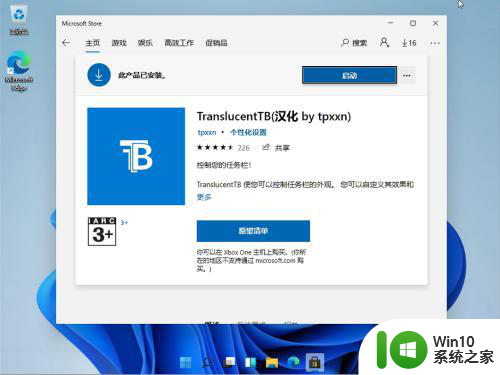
以上就是一招简单将win11任务栏变全透明的方法的全部内容,还有不懂得用户就可以根据小编的方法来操作吧,希望能够帮助到大家。